Wie ein grafisches Passwort in Windows 10 installieren
Windows / / December 19, 2019
Grafik-Passwort - eine einfache und schöne Weise in Windows 10 zu authentifizieren. Es ist gut für Touchscreen-Geräte und Desktop-Computer geeignet.
Windows 10 bietet eine Reihe von Software- und Hardware-Authentifizierungsmethoden. Einige Geräte können Sie sich mit Ihrem Finger Anlegen einen Fingerabdruck oder eine Webcam loggen sein. Standardmethoden gelten als die Verwendung von PIN-Code oder Passwort Microsoft-Konto sein. Grafik-Passwort - das ist eine andere Art und Weise auf das System zuzugreifen.
Was ist ein grafisches Passwort
Grafik-Passwort - einfache und schöne Alternative zu den Standard-Windows-Anmeldemittel.
Laden Sie eine beliebige schönes Bild oder Foto. Es wird als Grundlage für die grafische Passwort dienen. Wenn Sie sich anmelden, anstatt der üblichen Bildschirm wird das Bild mit einem Vorschlag erscheinen Gesten zu verwenden, die als Kennwort erfunden wurden.
Das bevorzugte grafische Passwort auf Touchscreen-Geräten zu bedienen, sondern auch in seiner Verwendung auf einem Desktop-Computer oder ein Laptop ist nicht ungewöhnlich. Ein solches Verfahren
Beglaubigung Es scheint, ästhetische und bequeme Lösung.Obwohl Grafiken Passwort als PIN-Code, nur die Rolle des zusätzlichen Schutzes Ihres Computers vor neugierigen Blicken spielt, auf beiden Versionen des Eingangs ausreichend zuverlässig sie zu verwenden. Und das grafische Passwort und PIN-Code wird in einem lokalen Datenspeicher gespeichert. Sie können nur auf Geräten verwendet werden, wo sie installiert sind, müssen Sie nur den physischen Zugriff auf das Gerät haben.
Set grafisches Passwort
1. So installieren Sie ein grafisches Passwort, führen Sie „Einstellungen Windows» (einfach drückst Windows-+ I auf der Tastatur).
2. Geben Sie die „Benutzerkonten“.
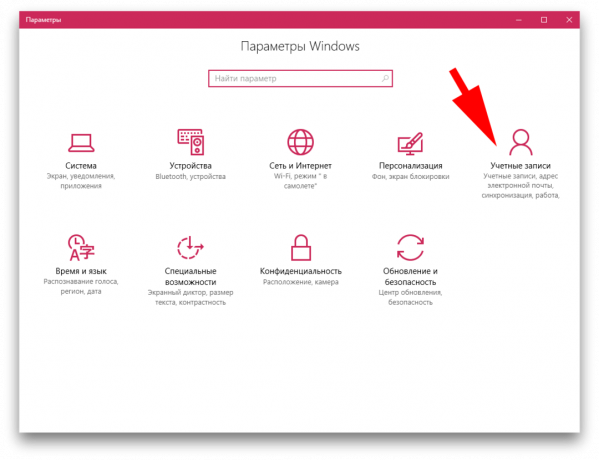
3. Im Menü wählen Sie die Spalte „Anmeldeoptionen“ und navigieren Sie zu „Graphical Passwort“ öffnet sich.
4. Klicken Sie auf die Schaltfläche „Hinzufügen“ um das Menü Einstellungen zu öffnen.
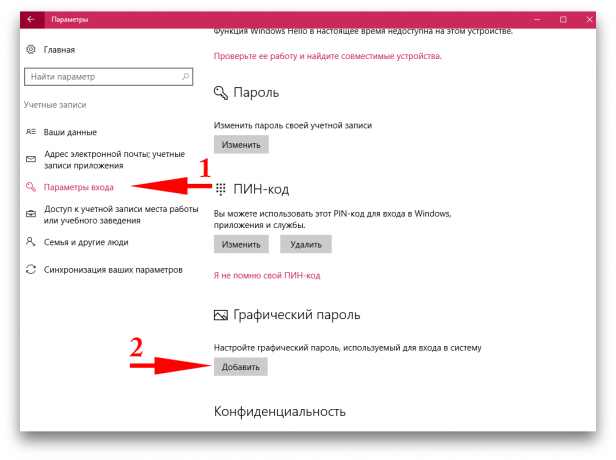
5. Bestätigen Sie Ihr Konto mit einem Kennwort auf dem Microsoft-Konto.
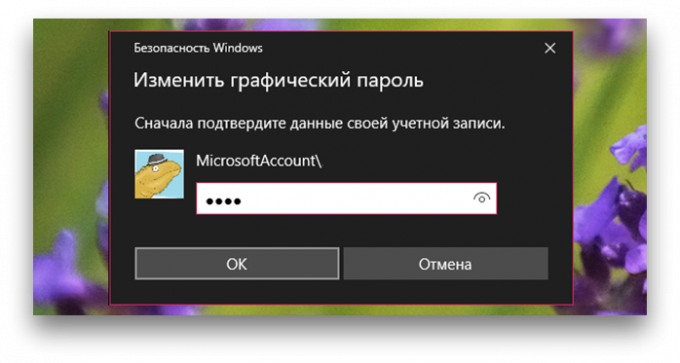
Manchmal müssen Sie ein Passwort für den Anwendungsdienst spezifizieren, die Sie bereits mit anderen Mitteln registriert worden sind. Wenn Sie wirklich Ihr Passwort nicht erinnern, können Sie gehen zu Microsoft-Website und schauen Sie durch das Passwort gesetzt Verlängerung mit Passwort-Speicher. Einige Anwendungen haben eine begrenzte Anzahl von Authentifizierungsversuchen, dann vorübergehend die Möglichkeit des Einsprungblock.
6. eine kurze Präsentation von Gesten beobachten und ein Bild hochladen, dass Sie als grafisches Passwort sehen mögen. Klicken Sie auf „Weiter“. Jetzt können Sie drei Gesten, die als Passwort dienen.
Gestures können Kreise, gerade Linien oder Punkte sein. Kennwort komplizierter sein, können Sie verschiedene Kombinationen der vorgeschlagenen Zahlen verwenden.
Besser zeichnen grafisches Passwort basierte auf den bemerkenswerten Orten Ihrer Bilder. So wird es leichter sein, die Richtung und Ort Zeichen Ort zu erinnern. Bitte beachten Sie, dass das grafische Passwort kleine Ausführungsfehler verzeiht. Es ist wichtig, die ungefähre Position, Richtung und Länge der Geste zu erinnern.

Wenn Sie Ihr grafisches Passwort vergessen hat, können Sie immer die Standard-Eingabemethoden verwenden: Passwort Microsoft-Konto oder PIN-Code. Dazu klicken Sie auf den „Startbildschirm“ und wählen Sie die gewünschte Methode in den Eingangsparametern.
7. Sobald Sie drei Gesten gemacht haben, wiederholen sie das Passwort zu bestätigen.
Bei der Erstellung das Kennwort oder eine Bestätigung, können Sie immer durch einen Klick auf „Start over“ von vorne anfangen, wenn Sie etwas nicht paßt.
8. Wenn Sie erfolgreich die grafische Passwort-Authentifizierung bestanden haben, klicken Sie auf „Fertig stellen“.
Das nächste Mal, wenn Sie das System starten, können Sie alle Freuden der Verwendung dieser Authentifizierungsmethode genießen.

